win11资源管理器闪退怎么解决,win11系统发布后很多第一时间尝鲜的朋友发现windows11资源管理器有闪退的情况出现,事情是这样的,最近有很多喜欢新系统的朋友都进行了升级Win11系统的操作,其中不少的用户称自己升级之后资源管理器就非常卡顿,并且老是闪退,那么win11资源管理器闪退又该怎么去解决好呢,这里就为大家介绍下关于windows11资源管理器闪退的具体解决方法。
win11资源管理器闪退解决教程
要是win11资源管理器出现闪退的问题,大家可尝试如下4种方法进行解决:
一、检查 Windows 更新
1、我们首先打开设置。
2、然后转到Windows 更新。
3、最后选择检查更新。
使用此选项,您的操作系统将会自动推荐并且修复问题,比如导致Win11文件资源管理器崩溃的损坏设置。
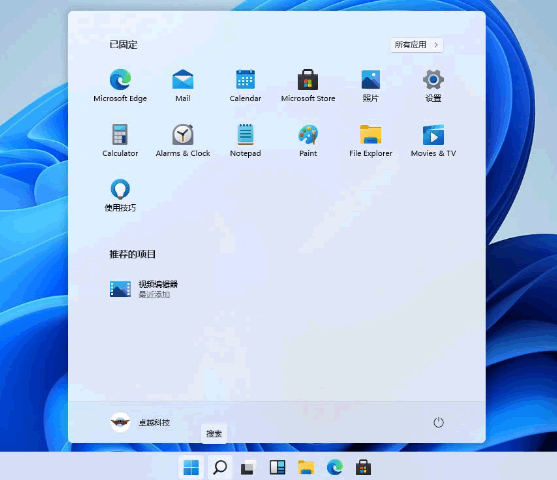
二、重新启动Win11文件资源管理器
1、首先按键盘上的 Ctrl + Alt + Delete并选择Task Manager。
2、然后单击“进程”选项卡,搜索“文件资源管理器”并选择它。
3、最后单击重新启动按钮。
三、调整文件资源管理器选项
1、首先打开控制面板。
2、然后在右上角的搜索栏中键入文件资源管理器选项并打开它。
3、然后选择常规选项卡。
4、接着在打开文件资源管理器旁边:下拉菜单,然后选择此电脑选项。
5、最后单击应用并单击确定。
四、清除缓存
1、首先单击“开始”按钮,键入“控制面板”,然后单击它
2、然后在右上角的搜索栏中,键入文件资源管理器选项并打开它。
3、然后选择General选项卡并在Privacy部分,单击Clear,然后选择OK。
4、使用此选项,您将可以清除可能导致Win11文件资源管理器崩溃的历史记录。
